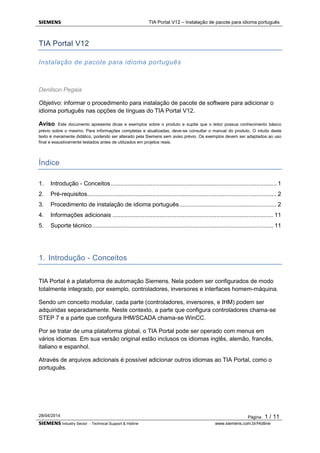
X step7 v12 instalação português
- 1. s TIA Portal V12 – Instalação de pacote para idioma português 28/04/2014 Página 1 / 11 s Industry Sector - Technical Support & Hotline www.siemens.com.br/Hotline TIA Portal V12 Instalação de pacote para idioma português Denilson Pegaia Objetivo: informar o procedimento para instalação de pacote de software para adicionar o idioma português nas opções de línguas do TIA Portal V12. Aviso: Este documento apresenta dicas e exemplos sobre o produto e supõe que o leitor possua conhecimento básico prévio sobre o mesmo. Para informações completas e atualizadas, deve-se consultar o manual do produto. O intuito deste texto é meramente didático, podendo ser alterado pela Siemens sem aviso prévio. Os exemplos devem ser adaptados ao uso final e exaustivamente testados antes de utilizados em projetos reais. Índice 1. Introdução - Conceitos ................................................................................................... 1 2. Pré-requisitos ................................................................................................................. 2 3. Procedimento de instalação de idioma português .......................................................... 2 4. Informações adicionais ................................................................................................ 11 5. Suporte técnico ............................................................................................................ 11 1. Introdução - Conceitos TIA Portal é a plataforma de automação Siemens. Nela podem ser configurados de modo totalmente integrado, por exemplo, controladores, inversores e interfaces homem-máquina. Sendo um conceito modular, cada parte (controladores, inversores, e IHM) podem ser adquiridas separadamente. Neste contexto, a parte que configura controladores chama-se STEP 7 e a parte que configura IHM/SCADA chama-se WinCC. Por se tratar de uma plataforma global, o TIA Portal pode ser operado com menus em vários idiomas. Em sua versão original estão inclusos os idiomas inglês, alemão, francês, italiano e espanhol. Através de arquivos adicionais é possível adicionar outros idiomas ao TIA Portal, como o português.
- 2. s TIA Portal V12 – Instalação de pacote para idioma português 28/04/2014 Página 2 / 11 s Industry Sector - Technical Support & Hotline www.siemens.com.br/Hotline No geral o procedimento de adição de idiomas contém as seguintes etapas: Instalação do software original (não coberto por este artigo). Download e instalação do pacote de adição de idiomas. Ajustes finais na instalação / operação do software. 2. Pré-requisitos Para adição do idioma português ao TIA Portal são necessários os seguintes pré-requisitos: Possuir a mídia do software original (STEP 7 e WinCC, conforme o caso) na versão V12 (sem service packs ou pacotes adicionais). Terem instalado, com sucesso, os softwares originais (STEP 7 e WinCC, conforme o caso). (sem service packs ou pacotes adicionais). Acessar o micro com direitos plenos de administrador. 3. Procedimento de instalação de idioma português 3.1. Baixar os arquivos de adição do idioma português. Os arquivos de adição de idiomas podem ser obtidos do site da Siemens nos seguintes endereços: STEP 7: http://www.industry.siemens.com.br/home/br/pt/Pages/Industry.aspx WinCC: http://www.industry.siemens.com.br/home/br/pt/Pages/Industry.aspx 3.2. Instalar os pacotes. A instalação dos pacotes para STEP 7 e WinCC é semelhante. No geral, consiste em clicar (duplo clique) no arquivo baixado e seguir as instruções que vão aparecendo durante a instalação. Pode-se instalar um pacote na sequência do outro, porém recomenda-se reiniciar o computador após cada instalação individual (por exemplo: instalar pacote para STEP 7, reiniciar o computador, instalar pacote para WinCC, reiniciar o computador). Como referência é apresentado a sequencia de instalação do STEP 7:
- 3. s TIA Portal V12 – Instalação de pacote para idioma português 28/04/2014 Página 3 / 11 s Industry Sector - Technical Support & Hotline www.siemens.com.br/Hotline Executar arquivo de instalação Dar duplo clique no arquivo baixado, ou através do menu do Windows: “Run...”, apontar para o arquivo em questão (STEP 7 Professional V12_0_Portuguese_Brazil.exe) e clicar em Open. Conferir se o pacote aberto corresponde ao software e versão desejados (no exemplo, STEP 7 Professional V12), confirmar prosseguimento clicando em “Next >”.
- 4. s TIA Portal V12 – Instalação de pacote para idioma português 28/04/2014 Página 4 / 11 s Industry Sector - Technical Support & Hotline www.siemens.com.br/Hotline Selecionar “Portuguese” (para melhor facilidade e entendimento). A linguagem de instalação será mudada para português. Clicar em avançar.
- 5. s TIA Portal V12 – Instalação de pacote para idioma português 28/04/2014 Página 5 / 11 s Industry Sector - Technical Support & Hotline www.siemens.com.br/Hotline Aguardar o andamento da instalação. Ao final clicar em “Concluir”. Reiniciar o computador Repetir o processo para o pacote de WinCC (arquivo WinCC Professional V12_0_Portugues_Brasil.exe), reiniciando o computador ao final. 3.3. Ajustes finais. Nos ajustes finais faz-se necessário rodar o programa de instalação dos pacotes de software afetados (e.g. STEP 7 e WinCC), mandando “reparar” a instalação. Após este procedimento, pode-se abrir o TIA Portal e mudar o idioma de exibição para português. A reparação dos pacotes para STEP 7 e WinCC é semelhante. No geral, consiste em clicar (duplo clique) no arquivo start.exe e seguir as instruções que vão aparecendo durante a instalação, indicando que se quer reparar a instalação. Pode-se reparar um pacote na sequência do outro, porém recomenda-se reiniciar o computador após cada reparação individual (por exemplo: reparar pacote para STEP 7, reiniciar o computador, reparar pacote para WinCC, reiniciar o computador). Como referência é apresentado a sequencia de instalação do STEP 7:
- 6. s TIA Portal V12 – Instalação de pacote para idioma português 28/04/2014 Página 6 / 11 s Industry Sector - Technical Support & Hotline www.siemens.com.br/Hotline Executar arquivo de instalação Dar duplo clique no arquivo inicial de instalação, ou através do menu do Windows: “Run...”, apontar para o arquivo em questão (start.exe) e clicar em Open. Fechar todos os aplicativos antes de continuar com a instalação e clicar em “Próxima >”.
- 7. s TIA Portal V12 – Instalação de pacote para idioma português 28/04/2014 Página 7 / 11 s Industry Sector - Technical Support & Hotline www.siemens.com.br/Hotline Selecionar a opção “Reparar”. Clicar em “Próxima >”. Caso apareça uma mensagem intermediária sobre transferência de licença, clique na opção “Ignorar a transferência de licença”.
- 8. s TIA Portal V12 – Instalação de pacote para idioma português 28/04/2014 Página 8 / 11 s Industry Sector - Technical Support & Hotline www.siemens.com.br/Hotline Ao final do processo, Clicar em “Reiniciar”: Alternativa 1: Abrir o TIA Portal (estando no Portal View): o Clicar em “User Interface Language”.
- 9. s TIA Portal V12 – Instalação de pacote para idioma português 28/04/2014 Página 9 / 11 s Industry Sector - Technical Support & Hotline www.siemens.com.br/Hotline o Escolher a opção “Portuguese (Brasil)”
- 10. s TIA Portal V12 – Instalação de pacote para idioma português 28/04/2014 Página 10 / 11 s Industry Sector - Technical Support & Hotline www.siemens.com.br/Hotline Alternativa 2: Abrir o TIA Portal (estando no Project View): o Clicar em “Options”, “Settings” o Escolher a opção “Portuguese (Brasil)” em “General”, “General settings”, “User interface language”:
- 11. s TIA Portal V12 – Instalação de pacote para idioma português 28/04/2014 Página 11 / 11 s Industry Sector - Technical Support & Hotline www.siemens.com.br/Hotline 4. Informações adicionais Após instalação do pacote para língua portuguesa, é recomendado atualizar o TIA Portal para a versão corrente (V12 SP1 upd3). Os links para tal são: Service Pack 1 for SIMATIC STEP 7 V12 (TIA Portal) incl. PLCSIM http://support.automation.siemens.com/WW/view/en/75277515 Service Pack 1 for SIMATIC WinCC V12 SP1 (TIA Portal) http://support.automation.siemens.com/WW/view/en/73956248 Update 3 para SP1 http://support.automation.siemens.com/WW/view/en/78683919 5. Suporte técnico Siemens Industry Sector Customer Service Division / Service Delivery - Technical Support & Hotline – Requisição de suporte: www.siemens.com.br/Hotline/SR Tel.: +55 11 3833-4040 Portal de Suporte: www.siemens.com.br/Hotline Homepage Brasil: www.siemens.com.br